SOLIDWORKS TolAnalyst omogoča tolerančno analizo predpisanih toleranc na kosih s pomočjo katere se lahko izognemo težavam pri sestavljanju in funkcionalnosti izdelka.
Tolerančna analiza ponuja odgovor na vprašanje ali so predpisane tolerance primerne za funkcionalnost izdelka. Analiza toleranc se uporablja v primerih ko želimo dobiti odgovore na naslednja vprašanja:
- Ali so kosi sestava v koliziji?
- Kakšna je min/max razdalja med kosi v sestavu?
- Ali bodo luknje dveh sosednih kosov poravnane?
- Kakšna je min/max dolžina sestava?
Z analizo toleranc dobimo pomembne informacije vpliva posameznih tolerančnih polj na posameznih kosih, ki rezultirajo tolernaco merilne verige. S tem imamo možnost izvedbe analize tehnoloških postopkov za izdelavo kosov in izbiro cenejših postopkov izdelave (naprimer rezkanje namesto brušenja) in s tem zmanjšati ceno izdelave končnega izdelka.
SOLIDWORKS TolAnalyst omogoča analizo toleranc na osnovi preddefiniranih toleranc na kosih v sestavu z uporabo DimXpert funkcionalnosti in je na voljo v SOLIDWORKS Professional in SOLIDWORKS Premium paketih.
DimXpert orodje znotraj SOLIDWORKS-a nam omogoča definiranje detajlov modela za izdelavo (PMI podatki) z dodajanjem toleranc v povezavi z 3D zaznamki. 3D zaznamki (dimenzije, geometrijske tolerance,…) se uporabljajo za delno ali definiranje geometrije v celoti. Z dodajanjem 3D zaznamkov definiramo gradnike modela in poziciniranje v prostoru na podobni način kot definiramo na risbi (tloris, naris, stranski ris,…). Zaznamki so organizirani v pogledih zaznamkov katere lahko uporabimo v kombinaciji z naslednjimi SOLIDWORKS moduli:
- SOLIDWORKS Model Based Definition (MBD)
- CAMWorks TBM (”Tolerance Based Machining”)
- SOLIDWORKS TolAnalyst
Primer delovanja SOLIDWORKS TolAnalyst si lahko ogledamo na naslednjem primeru škarij, kjer želimo preveriti odmik med noži za razrez.
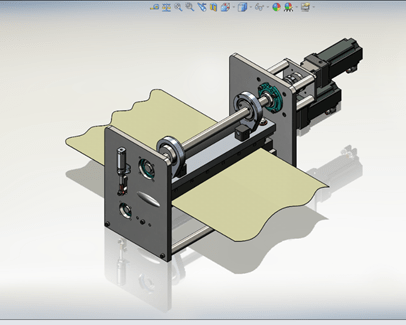
Odmik med noži ne sme biti premajhen ker lahko pride do kolizije in tudi ne prevelik ker s tem ne bodo rezali pločevine.
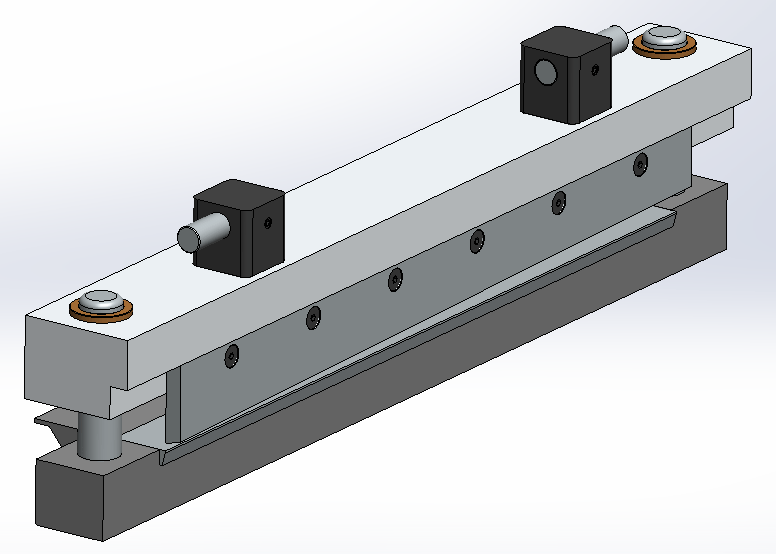
Da lahko izvedemo tolerančno analizo je potrebno najprej kose definirati z DimXpert kjer določimo dimenzije, tolerance in geometrijske tolerance. Definirati moramo vse kose, ki vplivajo na tolerančno verigo sestava. Definiramo lahko delno samo površine katere so potrebne za analizo ali celotni kos (enote na slikah so v inch).
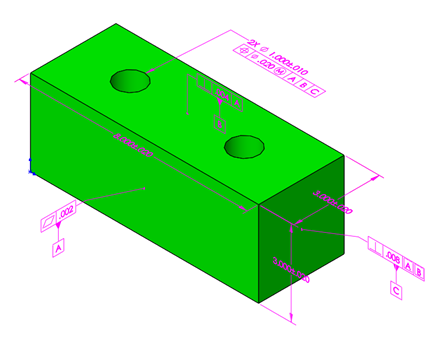
Poleg klasičnih toleranc +/- lahko definiramo tudi toleranco tesnega ujema naprimer P7. To lahko določimo z klikom na dimenzijo in spremembami pod Tolerance/Precison.
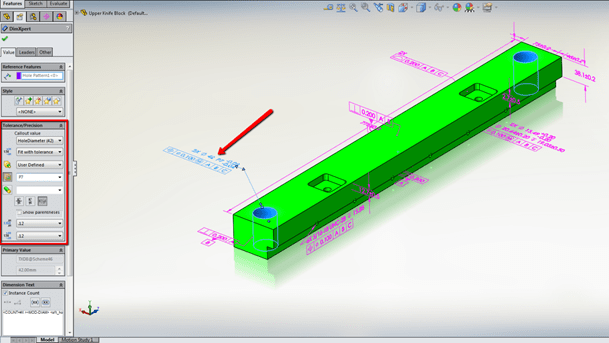
Ko imamo definirane kose lahko začnemo z tolernačno analizo. Z analizo želimo preveriti ali je odmik med noži manjši od 6.35mm (v primeru da je večji škarje ne bodo rezale) in ali lahko pride do kolizije nožev.
Tolerančna analiza s pomočjo SOLIDWORKS TolAnalyst se izvede v štirih korakih:
- Definiranje odmika katerega analiziramo
- Definiramo korake sestavljanja kosov znotraj sestava
- Definiramo relacije posameznih površin med kosi
- Zaženemo analizo in prilagodimo tolerance če je potrebno
Da zaženemo tolerančno analizo izberemo DimXpert zavihek in kliknemo na ikono TolAnalyst.
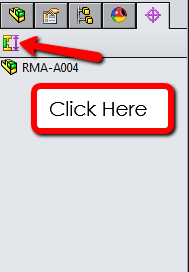
- Korak: Določimo nominalno vrednost med površinami nožev in postavimo dimenzijo. V tem primeru je nominalna vrednost 0.1in (2,54mm).
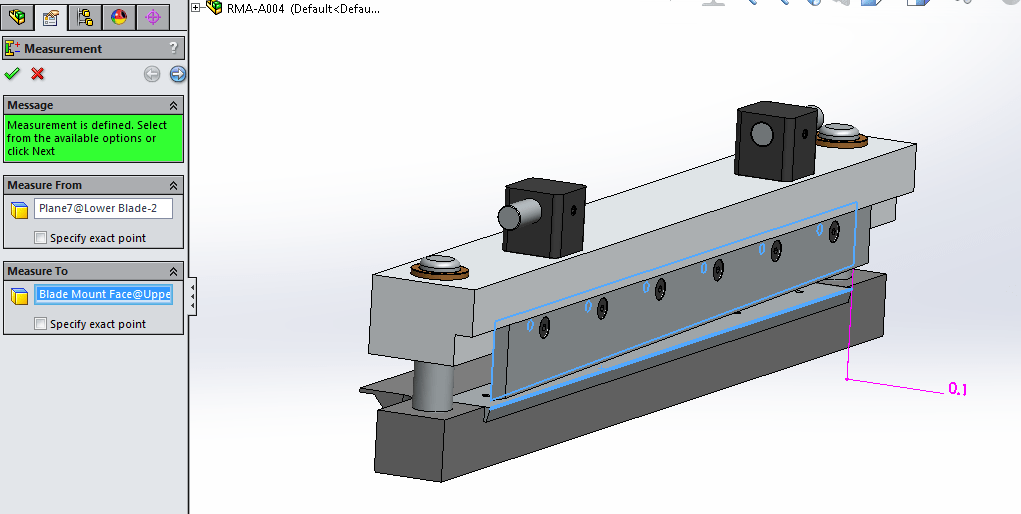
- Korak: Izberemo nosilni kos v tolerančni verigi. Z izbiro nosilnega kosa nam program prepozna in ponudi na izbiro sosednje kose v oknu Neighbors. Zaporedje kosov izberemo glede na korake sestavljanja. Kose lahko označimo v oknu Neighbors in kliknemo Add ali pa kliknemo na kose v grafičnem polju. V primeru da se zmotimo pri izbiri kosov lahko iz seznama pod Components and sequence odstranimo posamezni kos in izberemo željenega.
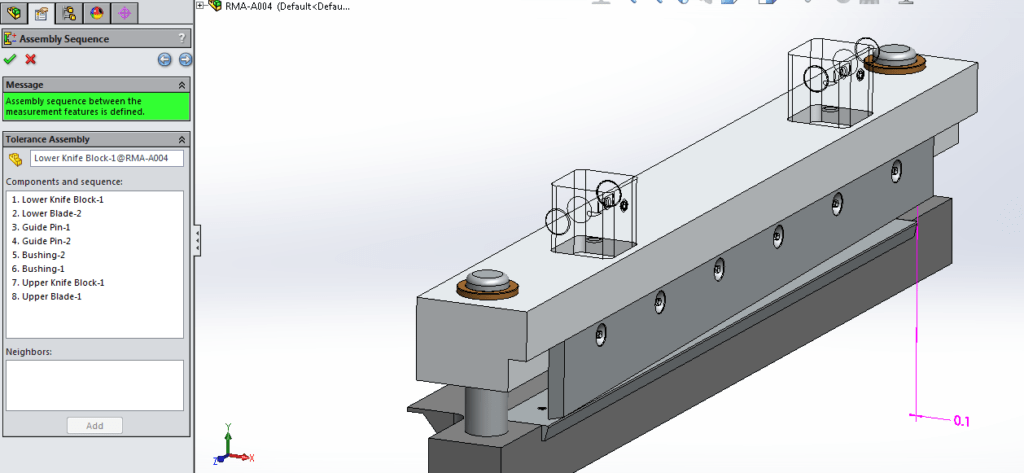
- Korak: Za izbrane kose v koraku 2 moramo določiti relacije katere definirajo kako so kosi med samo pripeti. Za vsak kos moramo določiti vsaj eno relacijo ali največ tri. Z izbiro relacij od ena do tri določimo kako se kosi med sabo pripnejo pri montaži.
Z definiranjem relacij se nam za vsak kos prikaže zelena kljukca, ki nas obvesti da je kos definiran. Da lahko prestopimo na naslednji korak je potrebno da so vsi kosi definirani z relacijami.
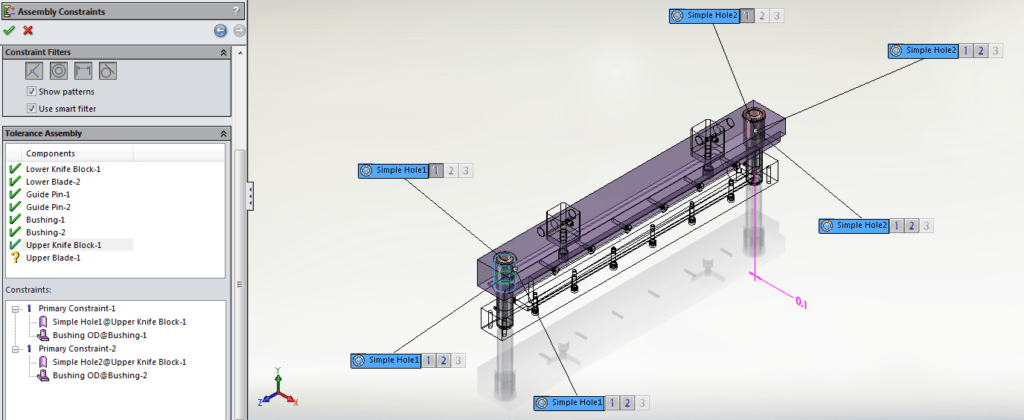
- Korak: Izračun tolerančne verige se izvede samodejno z prehodom na zadnji korak pri določanju tolerančne verige. Izračun nam prikaže:
- Nominalno vrednost 1in (2.54mm) katero smo določili z izbiranjem površin nožev v koraku 1.
- Min/Max vrednost odmika med noži glede na definirane tolerance na kosih z DimXpert ter nastavitvah tolerančne analize v koraku 2 in 3.
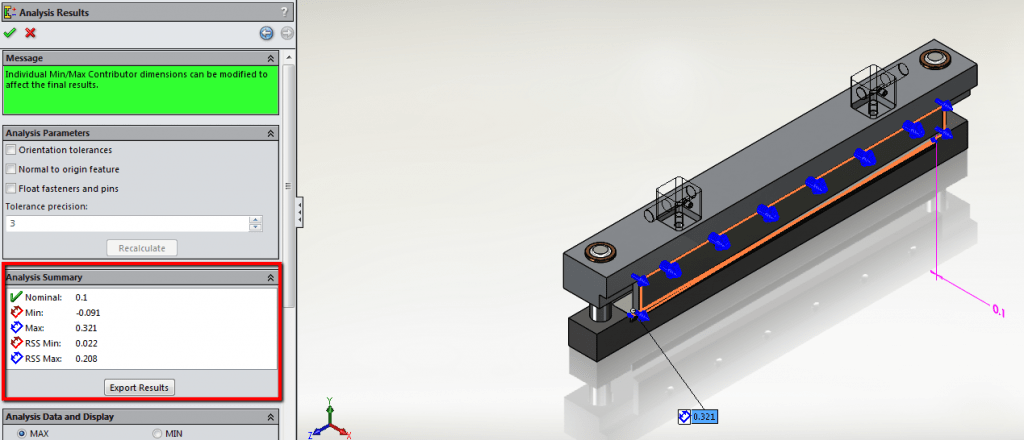
V tem primeru smo dobili vrednosti da je minimalna razdalja -0,091in (-2,31mm) in maksimalna 0,321in(8,15mm). Dobljene rezultate lahko tudi prikažemo v grafičnem polju sestava. Negativna vrednost na minimalni razdalji pomeni da med noži lahko pride do kolizije. Z maksimalno vrednostjo pa opazimo, da odstopamo od željene vrednosti 6.35mm, kar pomeni da škraje ne bodo rezale pločevine.
V ta namen si lahko pomagamo z naslednjimi izračuni pod Analysis Data and Display.
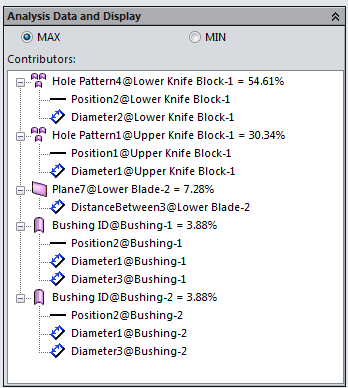
Pod Contrubutors imamo seznam dimenzij s tolerancami in njihov procentualni vpliv na toleračno verigo. V tem primeru največji vpliv imajo luknje narejene z gradnikom Hole Pattern4 za vodila na noslicu spodnjega noža, ki ima 54,61% vpliv. Z klikom na Hole Pattern4 se nam v grafičnem polju prikaže izbrana dimenzija z pripdajočo geometrijsko toleranco.
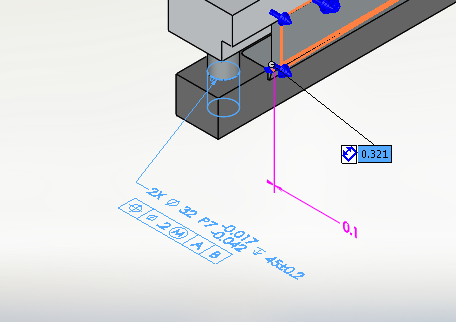
Opazimo da za pozicijo luknje imamo definirano 0.2in (5.08mm) in ki nam daje ohlapni ujem. Ujem lahko spremenimo znotraj procesa analize z klikom na geometrijsko toleranco in vrednost spremenimo na 0.04in (1.016mm).
Ko spremenimo vrednost kliknemo na Recalculate in imamo že nove rezultate Min/Max odmika.
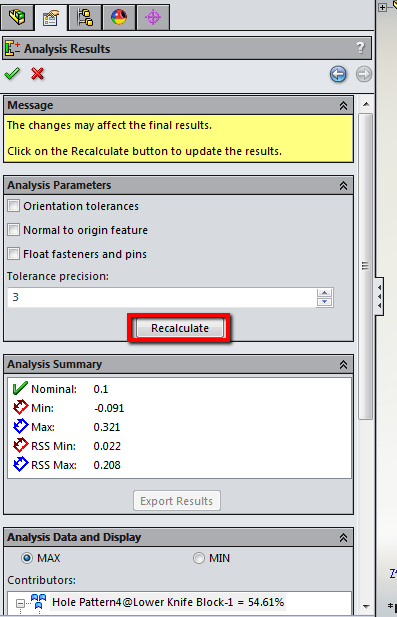
Novi rezultati nam prikazujejo da še nismo dosegli željenega cilja. Minimalna vrednost je še vedno negativna, kar pomeni da lahko pride kolizije. Luknja za vodila na zgornjem nosilcu ima 49.6% vpliv na tolerančno verigo.
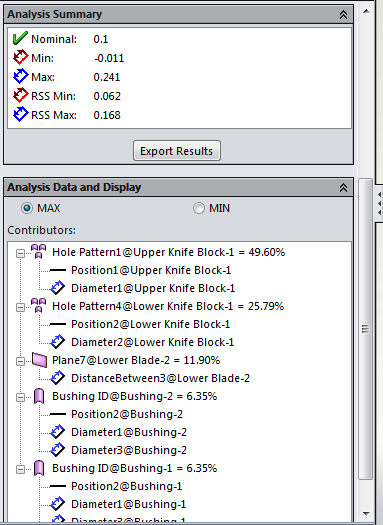
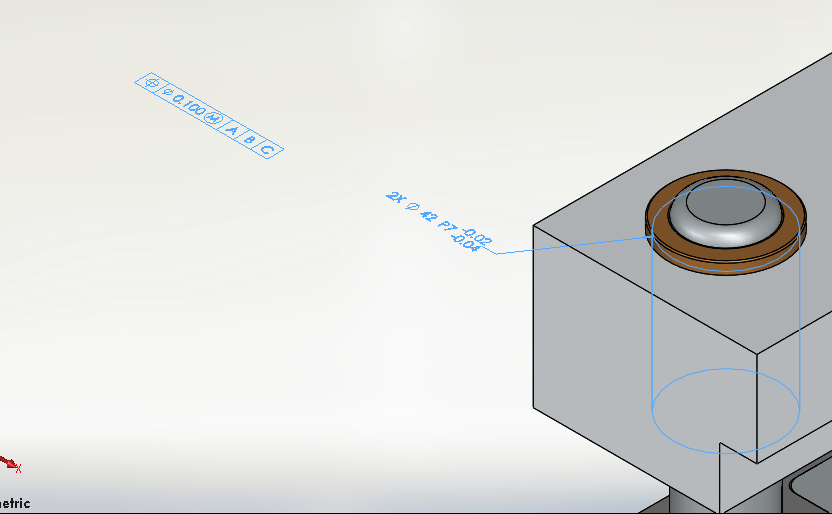
Ko poravimo vrednost geometrijske tolerance po istem postopku kot na spodnjem nosilcu na 0.04in (1.016mm) dosežemo željeni rezultat.
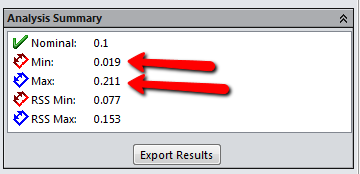
Minimalni odmik je sedaj 0.019in (0.48mm) oziroma pozitivna vrednost, kar pomeni da nemore več priti do kolizije. Maksimalna vrednost pa je 0.211in (5.34mm) kar je manj od željene vrednosti 6.35mm.
Rezultate tolerančne analize lahko tudi izvozimo v Excel. Tolerančno analizo pa lahko shranimo in jo uporabimo za nadaljne analize v primeru, da pride do sprememeb na kosih ali sestavu.